Только что установили новый дистрибутив Linux? Вы можете задаться вопросом, как найти файлы и каталоги в вашей новой системе.
Существует несколько различных способов поиска файлов и каталогов на ПК с Linux. Вы можете использовать команды Linux через терминал, например find, чтобы помочь вам. Альтернативно вы можете использовать встроенный инструмент управления файлами, предоставляемый вашим дистрибутивом Linux.
Если вы хотите найти файлы и каталоги в Linux, выполните следующие действия.
Использование команды «Найти»
команда найти — один из самых мощных и универсальных инструментов для поиска файлов и каталогов по имени в Linux. Он может выполнять поиск в ваших папках по различным критериям, таким как имя файла, владелец, права доступа к файлу, тип файла, размер или дата.
Find также может выполнять действия с соответствующими файлами, например удалять, перемещать или выполнять над ними команды. Основной синтаксис команды поиска:
найти [параметры] [путь] [выражение]
Параметрыуправляют поведением команды, pathуказывает начальный каталог или каталоги для поиска, а выражениесостоит из дополнительных параметров или действий, которые вы можете использовать (разделенные операторами).
Например, чтобы найти все файлы с расширением .txt в текущем каталоге и его подкаталогах, вы можете использовать следующую команду:
найти . -type f -name «*.txt»
Точка (.) после find указывает текущий каталог. Опция -type fуказывает, что вы ищете обычные файлы. Параметр -name «*.txt»соответствует файлам, оканчивающимся на .txt.
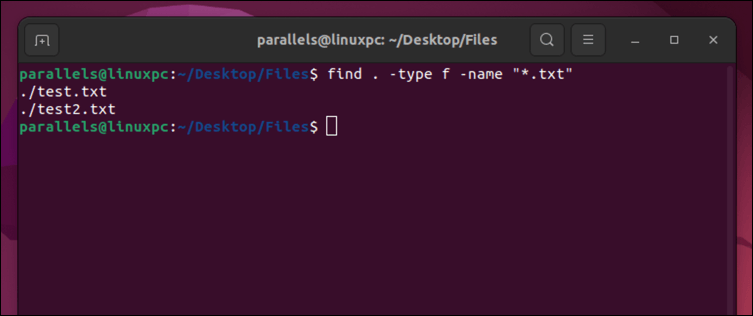
Вы также можете использовать параметр -inameвместо -name, если хотите выполнить поиск без учета регистра. Например:
найти . -type f -имя «*.txt»
Это будет соответствовать файлам, заканчивающимся на .txt, .TXT, .Txt и т. д.
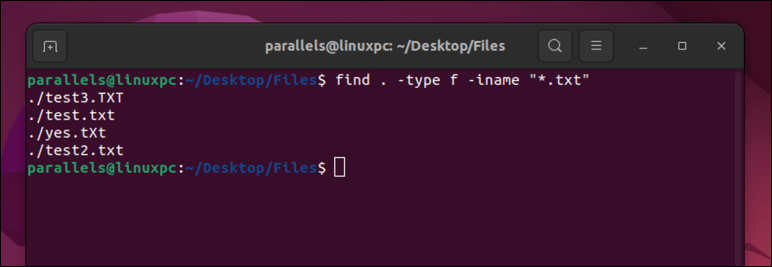
Команда find имеет ряд полезных функций и настроек, которые вы можете изучить, прочитав ее справочную страницу через терминал (man find). Некоторые из наиболее полезных из них:
Использование команды «Найти»
Команда locate— это еще один способ найти файлы и каталоги в Linux. Команда Locate работает быстрее, чем команда find, поскольку она использует ранее созданную базу данных имен и местоположений файлов. Однако она может быть не такой актуальной, как команда find, поскольку база данных периодически обновляется заданием cron.
Основной синтаксис командыlocate:
найдите шаблон [параметры]
Шаблон — это строка символов, которую вы хотите искать в именах файлов. Командаlocate вернет все имена файлов, содержащие шаблон в виде подстроки.
Например, чтобы найти все файлы, в именах которых есть слово «да», вы можете использовать следующую команду: найти да.
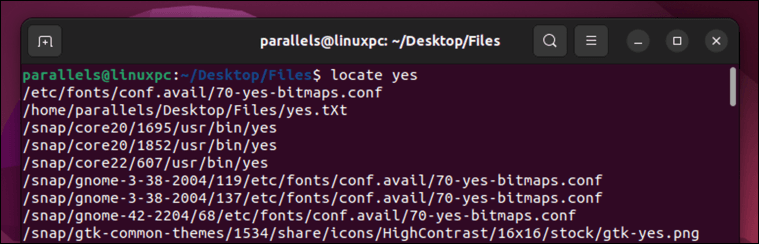
Если вы недавно обновили большое количество файлов и хотите обновить базу данных вручную, прежде чем использовать командуlocate, вы можете запустить эту команду через терминал:
sudo обновленоb
Для запуска команды может потребоваться ввести пароль.
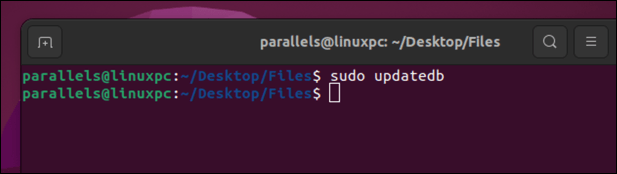
Как и в случае с поиском, вы можете проверить дополнительные параметры поиска на странице руководства через терминал (manlocate). К ним относятся:
Использование приложения для управления файлами с графическим интерфейсом.
Если вы предпочитаете графический интерфейс для поиска файлов и каталогов в Linux, вы можете использовать приложение для управления файлами, включенное в ваш дистрибутив Linux. Это может называться Nautilus, Filesили File Manager, в зависимости от того, используя Ubuntu или другой Linux. распространение.
Эти приложения позволяют просматривать и искать файлы и каталоги, используя знакомый оконный интерфейс. Вы можете перемещаться по файловой системе с помощью боковой панели, панели инструментов или навигационной навигации. Вы также можете использовать сочетания клавиш или перетаскивание для выполнения различных действий с файлами и каталогами.
Для поиска файлов и каталогов с помощью общего файлового приложения вы можете использовать поле поиска на панели инструментов или нажать Ctrl+F. Откроется панель поиска, где вы сможете ввести критерии поиска.
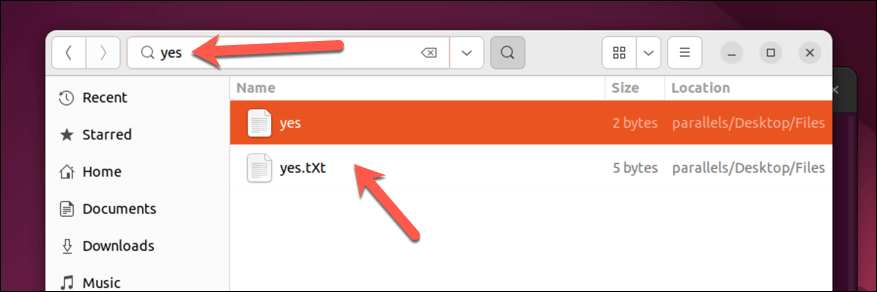
Вы также сможете фильтровать результаты по типу, размеру или дате. В «Файлах» в Ubuntu нажмите стрелку внизрядом с результатами поиска, чтобы выбрать критерии поиска.
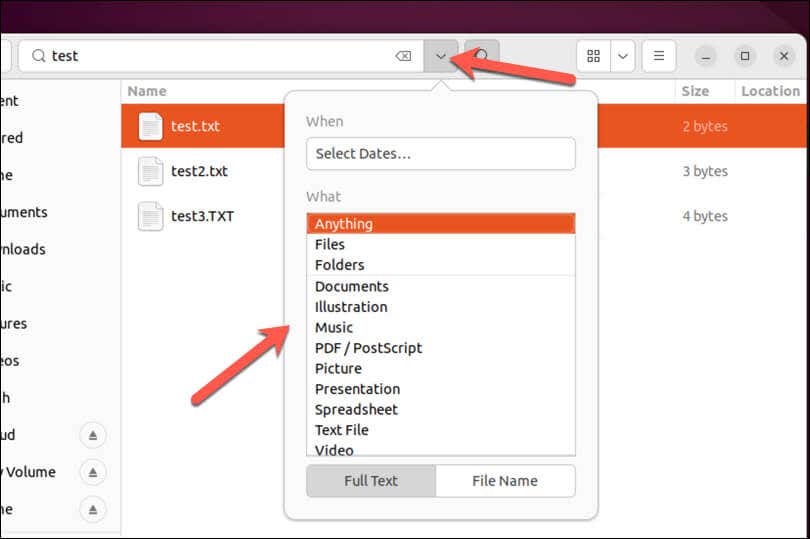
Ваше приложение для управления файлами отобразит все соответствующие файлы и каталоги в основной области. Затем вы можете дважды щелкнуть любой файл или каталог, чтобы открыть его или выполнить с ним другие действия с помощью контекстного меню, если у вас есть необходимые права доступа к файлам.
Управление файлами в Linux
Поиск файлов и каталогов в Linux может оказаться непростой задачей для новичков. Используя команды поиска и размещения Linux или инструмент управления файлами вашей системы Linux, вы можете искать файлы и каталоги по различным критериям и выполнять над ними действия. Например, вы можете удалить файлы на вашем ПК с Linux, что вам не нужно.
Еще одна задача, которую вы можете попробовать: переименование файлов и папок в Linux, чтобы облегчить поиск наиболее важных файлов.
.